Оптимальное руководство по сжатию файла MOV с использованием лучших компрессоров
Сокращенно от фильма, MOV считается форматом файла для проигрывателя QuickTime. Он использует кодек MPEG-4 и может содержать различные дорожки при сохранении фильмов или других видеофайлов. Что касается битрейта видеоформата, то для MOV он составляет 2900 кбит/с. Очевидно, что MOV занимает больше памяти. В этом случае может быть утомительно передавать или отправлять видео этого формата через Интернет.
Поскольку файлы MOV громоздки по своей природе из-за качества, ими будет сложно поделиться или загрузить их в Интернете. Как мы знаем, приложения для обмена сообщениями имеют ограничения на отправку вложений, таких как видео. Поэтому сжатие видео — идеальный способ решить эту проблему. Без дальнейших объяснений, вот некоторые рабочие средства для сжать файлы .mov на компьютерах Mac и Windows.
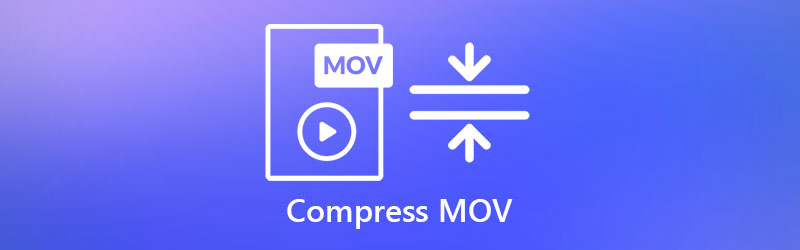
- Часть 1. Быстрый способ сжатия MOV на Mac и Windows
- Часть 2. Сжатие MOV в QuickTime
- Часть 3. Сжатие MOV в iMovie
- Часть 4. Сжатие MOV с помощью онлайн-сервиса
- Часть 5. Часто задаваемые вопросы о сжатии MOV
Часть 1. Быстрый способ сжатия MOV на Mac и Windows
Первое решение, которое вы можете использовать для сжатия видео QuickTime или MOV, это Видео конвертер Vidmore. Эта настольная программа предназначена для значительного уменьшения размера видеофайла. Кроме того, он поддерживает практически все форматы видео, такие как MP4, AVI, MOV, MKV, WMV и так далее. Более того, в нем есть несколько способов уменьшить размер видеофайла.
Используя эту программу, вы можете обрезать или сократить длину видео, что приведет к уменьшению размера файла. Кроме того, вы можете настроить степень сжатия и уменьшить разрешение видео. Таким образом, вы можете добиться уменьшения размера файла. Инструмент может многое предложить, начиная от слияния видео, триммера, ротатора и т. Д. Узнайте, как сжимать видео Quicktime, следуя приведенным ниже инструкциям.
Шаг 1. Приобретите видеокомпрессор
Прежде всего, установите эту программу на свой компьютер. Просто нажмите на доступный Скачать бесплатно кнопки. Убедитесь, что вы получили соответствующую ссылку для скачивания для ОС вашего компьютера. Затем установите и запустите программу.
Шаг 2. Получите доступ к видеокомпрессору
Далее перейдите к Ящик для инструментов вкладку для доступа к функциям программы. Затем получите доступ к Видео Компрессор нажав его в меню. Загрузить видео, которое вы хотите сжать, нажав кнопку Плюс кнопку и загрузить файл.
Отрегулируйте процент до желаемой степени сжатия с помощью ползунка. После этого вы можете настроить разрешение и формат видео в соответствии с вашими потребностями. Ударять Компресс после завершения всех настроек.
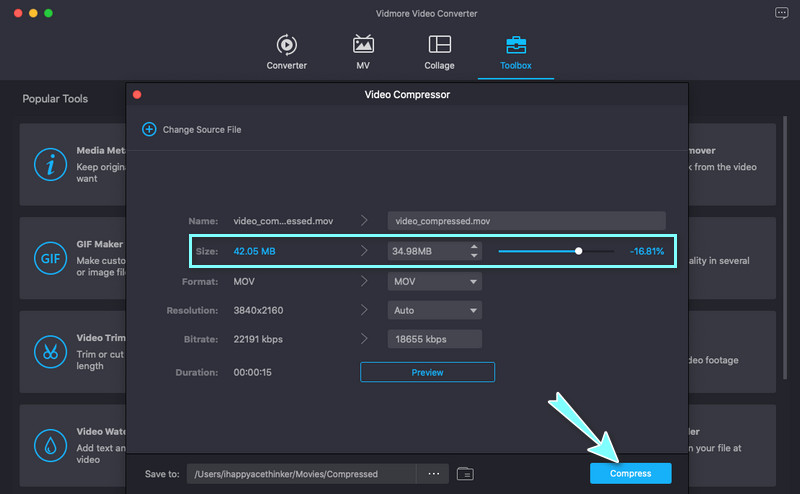
Шаг 3. Получите доступ к Video Trimmer, чтобы уменьшить файл
Из Ящик для инструментов вкладку, выберите Триммер для видео из меню. Добавьте видео, которое хотите отредактировать. Затем вы можете переместить руль и настроить их на желаемую продолжительность. Вы также можете установить начальную и конечную точки для обрезки видеофайла. Далее нажмите Экспорт и сделайте некоторые необходимые настройки.
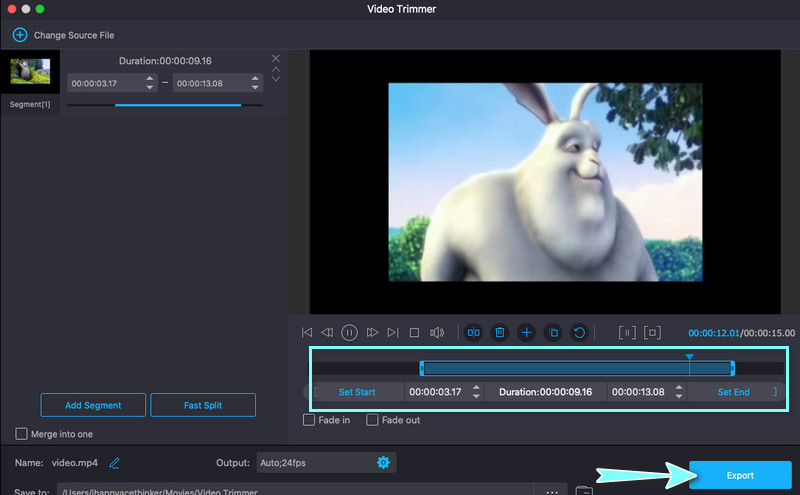
Часть 2. Сжатие MOV в QuickTime
Возможно, вы ищете собственный способ сжатия файлов. На самом деле QuickTime предназначен не только для потоковой передачи мультимедиа. Вы также можете использовать программу для управления видео. Более того, он позволяет резать и обрезать видео. Что еще более важно, он может сжимать видео, настраивая размер видео. Научитесь сжимать видео в QuickTime, используя приведенное ниже пошаговое руководство.
Шаг 1. На вашем Mac запустите приложение QuickTime. Затем откройте видеофайл, который вы хотите сжать.
Шаг 2. После этого экспортируйте файл и выберите наиболее подходящий размер или разрешение видео. Для этого просто перейдите к Файл > Экспортировать как > Опция.
Шаг 3. Выберите подходящие разрешения и качество из предоставленных вариантов в соответствии с вашими потребностями, и все готово.

Часть 3. Сжатие MOV в iMovie
Еще одна родная программа Mac, которую вы можете использовать для сжатия видео QuickTime, — это iMovie. Это видеоредактор, адаптированный для устройств Apple, таких как iPhone, iPad и Mac. Что нас больше всего впечатляет в этой программе, так это возможности обмена файлами. Вы можете поделиться им практически на всех медиа-платформах и даже воспроизводить его на разных устройствах, включая Mac, iPhone и Apple TV. С другой стороны, вот пошаговое руководство о том, как сжать файл .mov в Apple iMovie.
Шаг 1. Откройте iMovie на своем Mac. Затем импортируйте и редактируйте файлы MOV, как обычно.
Шаг 2. После того, как вы закончите редактирование видео MOV, вы можете экспортировать и сжимать файл. Развернуть файл вариант, щелкнув доля значок в правом верхнем углу.
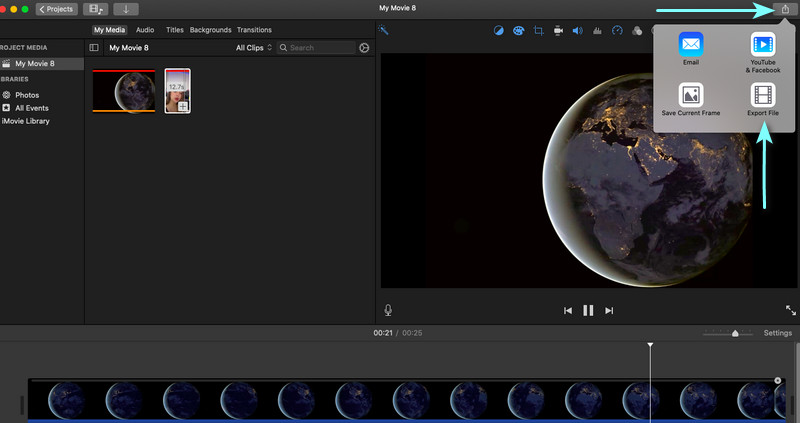
Шаг 3. Затем выберите Экспорт файла вариант и сосредоточиться на Разрешение и качество фильма, который вы редактируете.
Шаг 4. Измените указанные параметры и наблюдайте за уменьшением размера файла. Нажмите следующий двигаться дальше. Введите имя файла и укажите местоположение файла. Наконец, нажмите Сохранить.
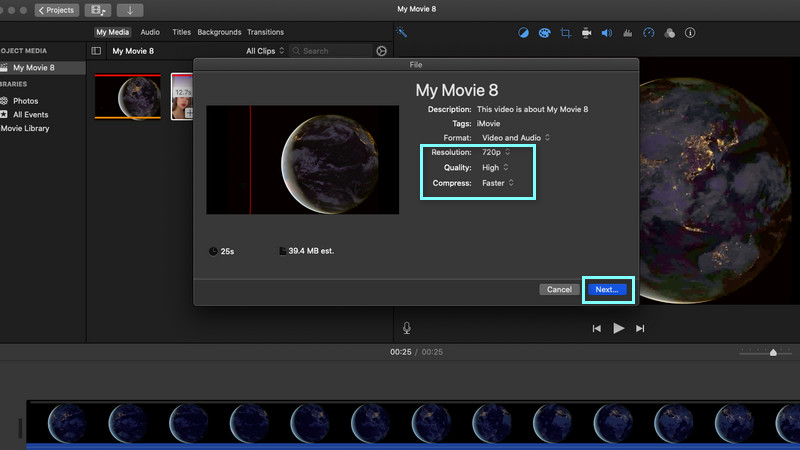
Часть 4. Сжатие MOV с помощью онлайн-сервиса
Другой возможный и бесплатный метод, который вы можете использовать для сжатия видеофайла QuickTime, — это использование Бесплатный онлайн-компрессор видео по Видмору. Это веб-программа, которая поможет вам уменьшить размер видеофайла прямо с веб-страницы. Как мы все знаем, веб-приложения обеспечивают удобство, поскольку вам не нужно загружать приложение. При условии, что у пользователя есть доступ к Интернету и браузер, инструмент может выполнить задачу быстро и эффективно.
Кроме того, вы не столкнетесь с отклонением, если видео имеет большой размер или количество. Кроме того, принимаются любые входные форматы видео. Он позволяет обрабатывать видео 4K и HD с высокой скоростью. Кроме того, он не оставляет водяных знаков на видео, сжатом с помощью программы, а качество гарантируется превосходным.
После этого, вот шаги, которые вы должны предпринять, чтобы научиться сжимать видео QuickTime.
Шаг 1. Получите доступ к бесплатному онлайн-компрессору видео
Во-первых, посетите официальный сайт программы, используя любой браузер, такой как Chrome, IE, Safari и Firefox.
Шаг 2. Установите программу запуска видео
Нажми на Сжать сейчас кнопка на основном интерфейсе сайта. Затем быстро установите лаунчер, чтобы активировать программу. После этого вы можете найти целевой файл MOV в папке на своем компьютере и загрузить его в веб-приложение.
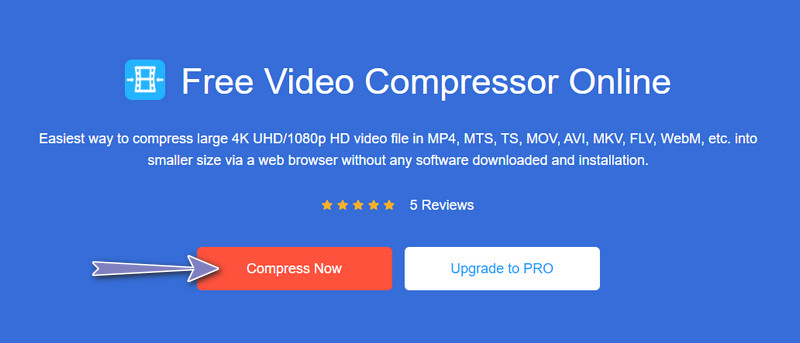
Шаг 3. Отрегулируйте степень сжатия
Теперь переместите скользящий шарик сжатия и отрегулируйте его в соответствии с вашими потребностями в степени сжатия видео. После этого настройте разрешение видео, формат или битрейт, чтобы значительно уменьшить размер файла.
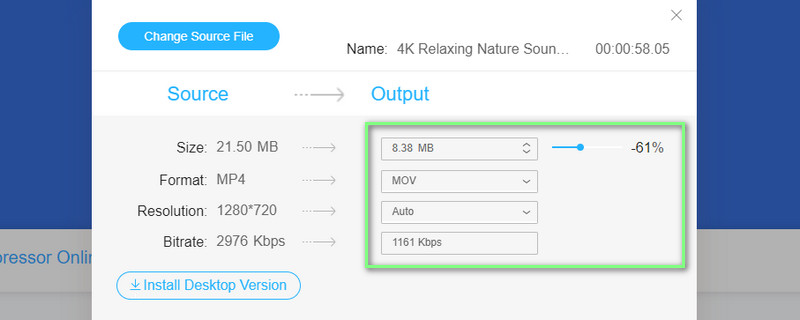
Шаг 4. Начните операцию сжатия
Наконец, нажмите кнопку Компресс кнопку для подтверждения процесса. Подождите, пока процесс завершится, и вы сможете просмотреть выходное видео во всплывающем окне.
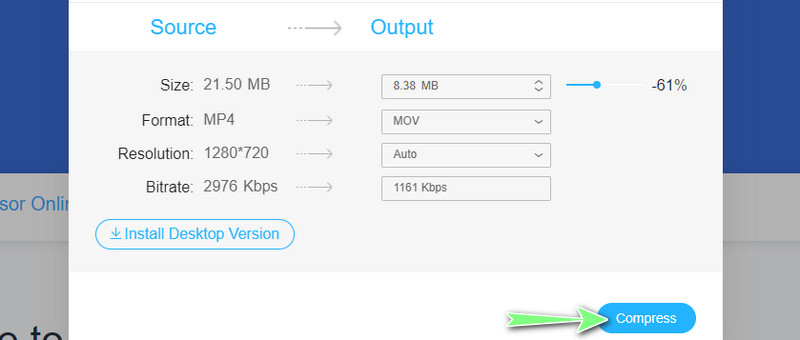
Часть 5. Часто задаваемые вопросы о сжатии MOV
Как я могу сжать видеофайл MP4?
Любой видеокомпрессор может работать с файлами MP4. Независимо от того, используете ли вы мобильную или настольную программу, файлы MP4 легко сжимаются. Возьмем, к примеру, бесплатный онлайн-компрессор видео Vidmore. Просто загрузите файл MP4 и выберите желаемое качество, разрешение, размер видео и т. д. После настройки просто начните операцию сжатия.
Можно ли сжать большой видеофайл?
Да. Дело в том, что вам нужно найти программу, которая не имеет ограничений по размеру входного видео. На самом деле, вы можете найти множество программ в Интернете.
Как я могу отправить большое видео по электронной почте?
Это может варьироваться в зависимости от платформы, которую вы используете. Другое дело, когда речь идет о Outlook, Gmail и iCloud. На этот раз мы будем использовать iCloud. Просто перейдите на вкладку «Составление» и установите флажок «Использовать почту при отправке больших вложений». Наконец, отправьте электронное письмо с прикрепленным видео.
Как оптимизировать видео для Интернета?
Вы можете оптимизировать или сжать видео для интернета с помощью надежного видеокомпрессора. Просто убедитесь, что конвертируете в поддерживаемый формат HTML5. С этой целью вы можете использовать Vidmore Video Converter для сжатия и экспорта в различные форматы видео.
Вывод
Этот путеводитель познакомил вас с процессом уменьшения размера видео MOV. В содержании также представлены 4 практических способа сжать видеофайл QuickTime. Мы можем разделить их на собственные и сторонние методы. Между тем, сжатие больших видеофайлов, таких как MOV, не должно быть кропотливо сложным и длительным процессом.
Поэтому мы исследовали лучшие решения, чтобы выполнить эту задачу как можно быстрее. Какой метод или приложение вы используете для сжатия видео? Вы можете попробовать каждую упомянутую программу и поделиться своим опытом с другими.
Советы по MOV
-
МОВ Решения
-
Сжать видео
-
Quicktime


